SLA の制約事項
ここでは、SLA の制約事項を示します。
次に示すのは、IP SLA ネットワーク パフォーマンス測定の制約事項です。
-
デバイスは、ゲートキーパー登録遅延動作測定を使用した Voice over IP(VoIP)サービスレベルはサポートしていません。
-
Cisco IOS デバイスだけが宛先 IP SLA Responder の送信元になります。
-
他社製のデバイスに IP SLA Responder を設定することはできません。また、Cisco IOS IP SLA はこれらのデバイス固有のサービスに対してだけ動作パケットを送信できます。
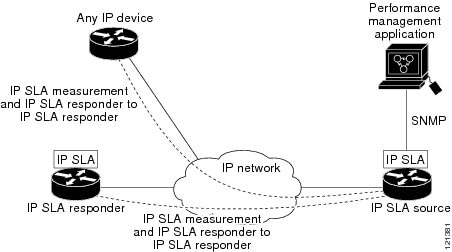

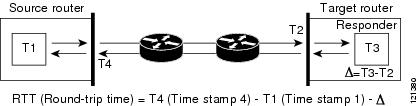
 フィードバック
フィードバック